

Панель управления предназначена для управления заданиями печати, копирования и сканирования в печатной системе. Панель управления предоставляет все возможности управления системой.
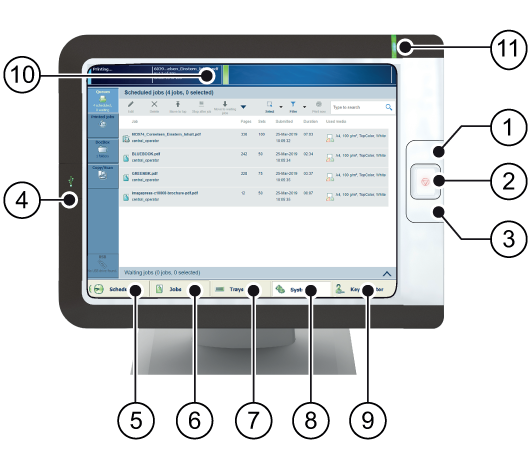
В следующей таблице описаны основные части панели управления и их функции.
|
Компонент |
Функция |
|
|---|---|---|
|
1 |
Клавиша спящего режима |
Перевод системы в режим сна или вывод системы из режима сна. |
|
2 |
Кнопка «Стоп» |
Остановка процесса печати после пакета или при первой возможности. |
|
3 |
Кнопка лотка для бумаги |
Получение мгновенного доступа к разделу [Лотки] панели управления для выполнения следующих действий (пример):
|
|
4 |
Порт USB |
Вставьте USB-накопитель в порт USB, чтобы:
Можно отключить порт USB. |
|
5 |
Кнопка [Расписание] (дополнительно) |
Доступ к экрану [Расписание] для управления запланированными заданиями. |
|
6 |
Кнопка [Задания] |
Управление заданиями и их печать в списках [Ожидающие задания], [Запланированные задания], [Задания печати] и [Задания сканирования] или в DocBox (дополнительно). |
|
7 |
Кнопка [Лотки] |
Получение доступа к разделу [Лотки] панели управления для выполнения следующих действий (пример):
|
|
8 |
Кнопка [Система] |
Доступ к экрану [Система] для выполнения, например, следующих действий:
|
|
9 |
Имя пользователя |
Имя пользователя, который в данный момент вошел в систему. Используйте эту кнопку для входа под другим именем пользователя, выхода из системы или изменения пароля. |
|
10 |
Информационная область |
На пульте управления отображаются следующие сведения о состоянии системы:
|
|
11 |
Светодиод состояния |
Светодиодный индикатор показывает статус системы:
|
Доступ к панели управления
Доступ к панели управления можно защитить, чтобы обезопасить содержимое документов и параметры качества печати. Если доступ к панели управления защищен, вам необходимо войти в печатную систему.
За авторизацию пользователей и предоставление им учетных данных отвечает системный администратор.
Подробнее см. Пользователи печатной системы.
 Экран входа
Экран входа Имя пользователя отображается в нижней части экрана
Имя пользователя отображается в нижней части экрана